TrueNAS环境部署OnlyOffice服务器并通过Nextcloud进行连接
目录
前言
硬件配置
软件需求
安装操作
尾声
参考资料
前言
在之前搞定完Nextcloud个人网盘之后,看到精选应用里面能够在网盘里面新建office文档并且能在线协作编辑的插件OnlyOffice之后觉得还挺不错,就想着来搞一个,没想到又是一个坑 。
。
下载了之后才发现这个插件只是用来连接OnlyOffice服务器的,并非下载完以后就能直接使用,当时还以为哪里出问题搞了好久才发现。发现问题所在之后,奈何TrueNAS里面的插件并没有OnlyOffice,只能够另外想办法。在OnlyOffice的官方文档得知,OnlyOffice可以用Linux部署,于是打算在TruaNAS里面安装Ubuntu的虚拟机,再通过虚拟机部署OnlyOffice服务器。我另外也尝试过在Ubuntu里面使用Docker来部署,但是没成功。
另外提一句,这篇文章也是在OnlyOffice下完成之后再提交到什么值得买上面,实际使用下来个人认为跟word文档差不多,而且在线同步编辑功能也很强大,在第二次重新安装的时候,在Windows编辑文档,在Ubuntu粘贴代码真心感觉到舒服 。
。
关于在TrueNAS环境下部署Nextcloud可以参考我发表的前两篇文章,分别为手动、自动部署Nextcloud。
硬件配置
公网ip(如果只是在局域网里面使用可以不需要公网ip)
主板:华擎x570 pro4
处理器:r3 4350g
内存:英睿达ddr4 3000 8G*2
散热器:利民as120被动散热
系统盘:闪迪CZ73 32G
数据硬盘:西数紫盘4T *3
固态硬盘:浦科特M8VC 256G
电源:安钛克NE550
机箱:安钛克P101-S
跟之前的文章相比,这里主要把j3455-itx换成了4350g+ 华擎x570 pro4。之所以更换这一套配置,主要是考虑到了更好的主板拓展性(2条PCIe x16,2条PCIe x1,8个SATA接口,2个M.2接口,当时在拼多多以700价格拿下)、更强的处理器性能(本来打算用200ge过渡一下,以后才进行升级,但是由于已经买了x570才发现不支持 ,以及出了一些不需要的闲置硬件之后,直接咬牙上了跟3400g价格差不多但功耗更低的4350g)以及尚且过得去的平台待机功耗(46w)。
,以及出了一些不需要的闲置硬件之后,直接咬牙上了跟3400g价格差不多但功耗更低的4350g)以及尚且过得去的平台待机功耗(46w)。
软件需求
Nextcloud
OnlyOffice
SSL证书
安装操作
1.安装Ubuntu虚拟机
按100人以下同时在线编辑的官方推荐配置为单核主频2.8G+处理器,2G+内存,40G+可用硬盘空间,实际配置还是要看个人自己的选择。具体操作如下图:
1.1设置虚拟机配置
在【存储】 - 【池】数据集点击右边竖排三个圆点添加Zvol:
完成后,在【虚拟机】里面点击【添加】:注意在操作系统勾选最后一项
1.2安装Ubuntu
在【虚拟机】目录下,点击【VNC】对虚拟机进行连接,回车选择第一项进行系统安装,进入安装界面:
安装过程可能比较久,安装完后关闭虚拟机,并在【虚拟机】- 【设备】里面删除CD-ROM然后重启虚拟机,出现警告界面只要等一会就能跳过并进入系统。
2. 部署OnlyOffice
2.1安装依赖
安装PostgreSQL:
sudo apt-get install postgresql
安装完毕后添加数据库和用户并设置用户密码:
sudo -i -u postgrespsql -c "CREATE DATABASE onlyoffice;"
sudo -i -u postgrespsql -c "CREATE USER onlyoffice WITH password 'onlyoffice';"
sudo -i -u postgrespsql -c "GRANT ALL privileges ON DATABASE onlyoffice TO onlyoffice;"
安装redis:
sudo apt-get install redis-server
安装rabbitmq:
sudo apt-get installrabbitmq-server
修改Document Server的默认端口(如果其他应用没有占用80或者443端口可以不做这一步):
echo onlyoffice-documentserver-ee onlyoffice/ds-port select <PORT_NUMBER> | sudo debconf-set-selections
2.2安装Document Server
安装过程若有提示,按Tab键选中OK或者yes后,按回车键即可。
添加GPG key:
sudo apt-key adv --keyserver hkp://keyserver.ubuntu.com:80 --recv-keys CB2DE8E5
添加OnlyOffice文档源:
sudo echo "deb https://download.onlyoffice.com/repo/debian squeeze main" | sudo tee /etc/apt/sources.list.d/onlyoffice.list
sudo apt-get update
安装mscorefonts:
sudo apt-get install ttf-mscorefonts-installer
安装OnlyOffice:
sudo apt-get install onlyoffice-documentserver
输入刚才的数据库密码”onlyoffice”后选择确认。
2.3开启HTTPS
停止NGINX服务:
sudo service nginxstop
将ssl配置文件复制到默认配置文件:
sudo cp -f /etc/onlyoffice/documentserver/nginx/ds-ssl.conf.tmpl /etc/onlyoffice/documentserver/nginx/ds.conf
通过Nextcloud下载之前已申请的ssl证书并复制到指定目录(注意实际路径以及文件名):
格式为:sudo + cp + 具体位置下的文件 + 复制到的指定目录
sudo cp /home/fullchain.crt /etc/ssl
sudo cp /home/private.pem /etc/ssl
编辑配置文件:
将http相关的配置代码行首添加#进行注释,再添加server_name + 访问域名; 到https配置里面,最后设置证书目录。
sudo nano /etc/onlyoffice/documentserver/nginx/ds.conf
在路由器里面设置端口转发用于访问onlyoffice服务器,完成后重启Nginx:
sudo service nginx start
3.配置Nextcloud
在【应用】 - 【Office & text】分类下找到ONLYOFFICE并下载,完成后在【设置】- 【ONLYOFFICE】编辑【文档编辑服务地址】以及【用于文档编辑服务内部请求的服务器的地址】。
完成后即可添加office文档文件并进行在线编辑。
尾声
至此,OnlyOffice的部署与连接就完成了,总的来说过程还是比较简单的,无非就是新建一个虚拟机再安装OnlyOffice。最后在这也非常感谢大家能够花费时间来阅读这篇文章,祝大家生活愉快,我们在下期TrueNAS部署虚拟软路由再见。(如果我没偷懒的话 )
)
参考资料


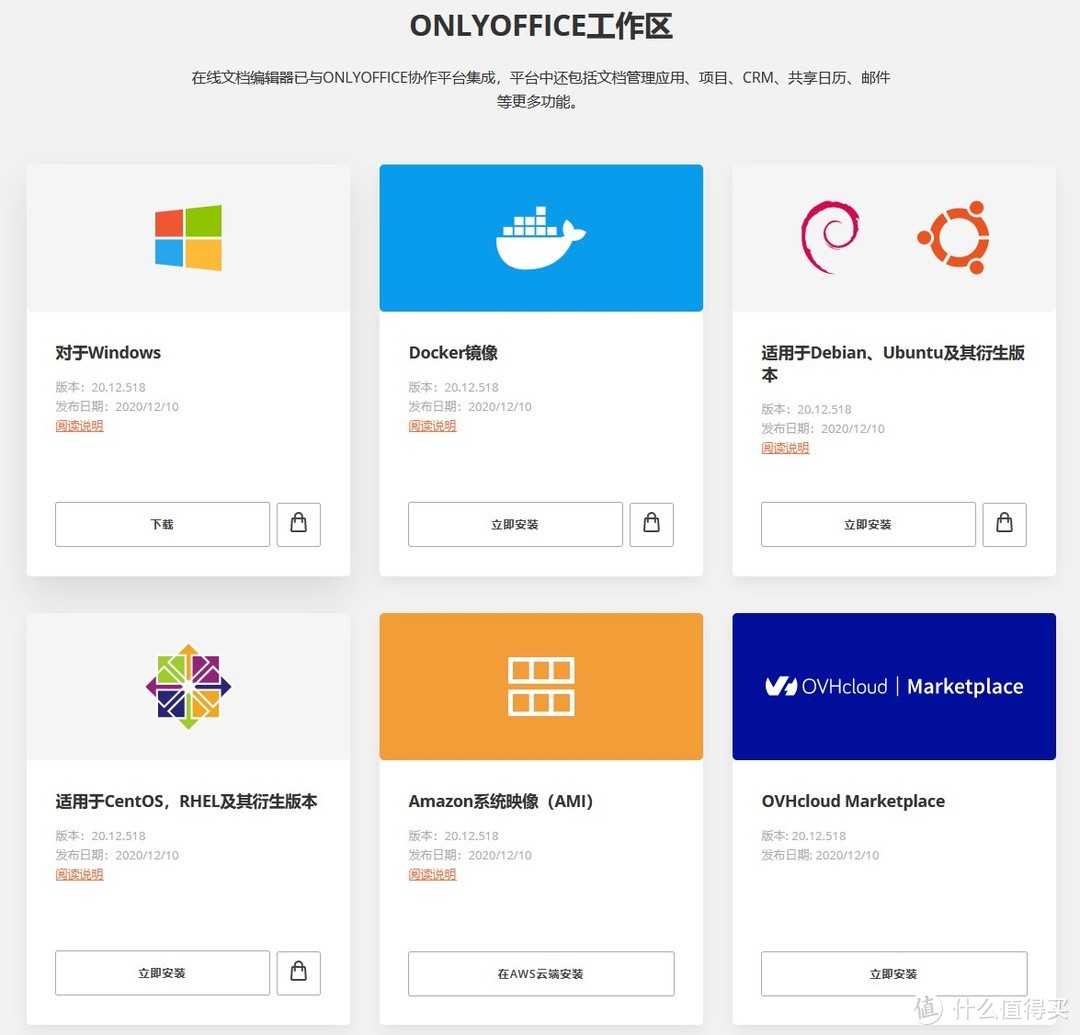


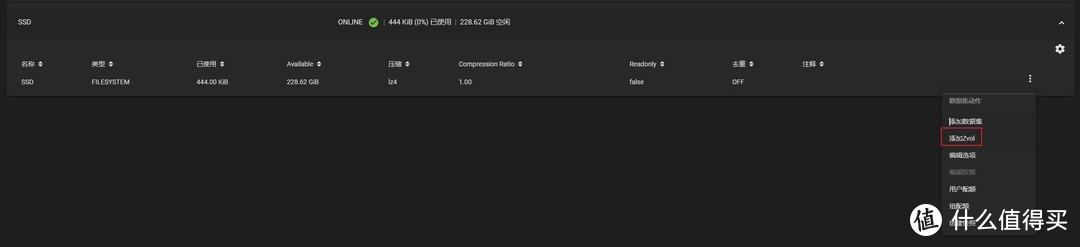
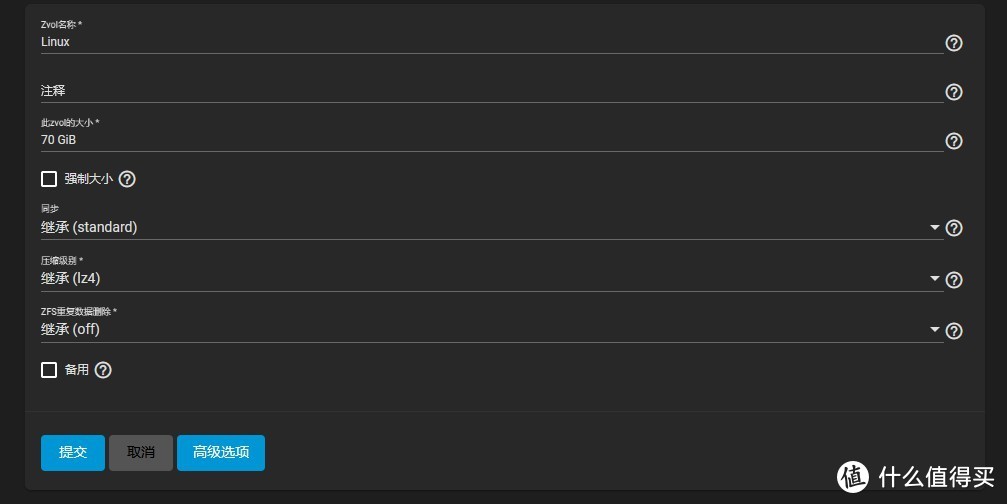
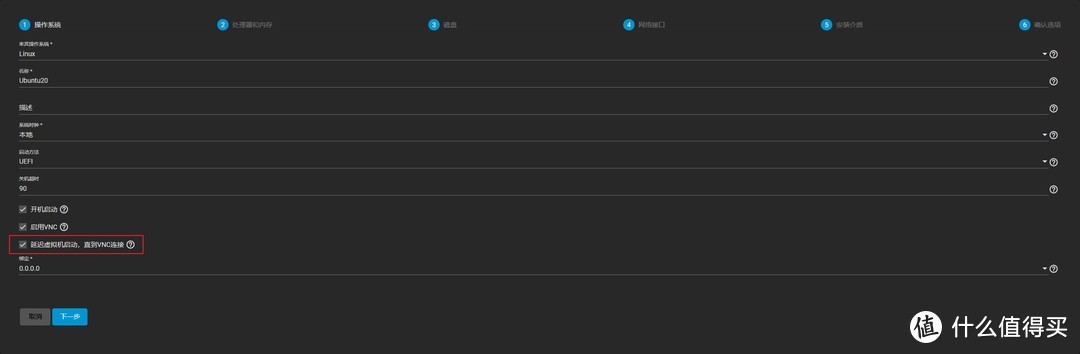
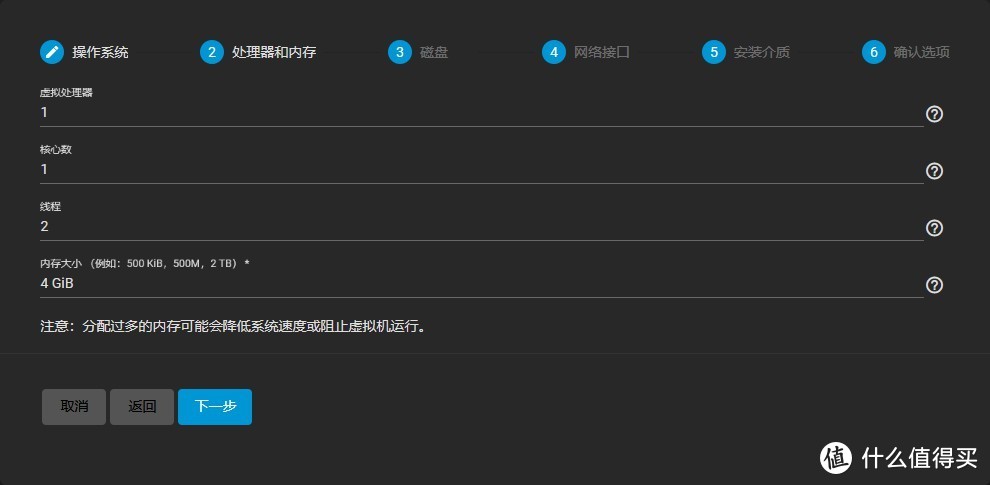
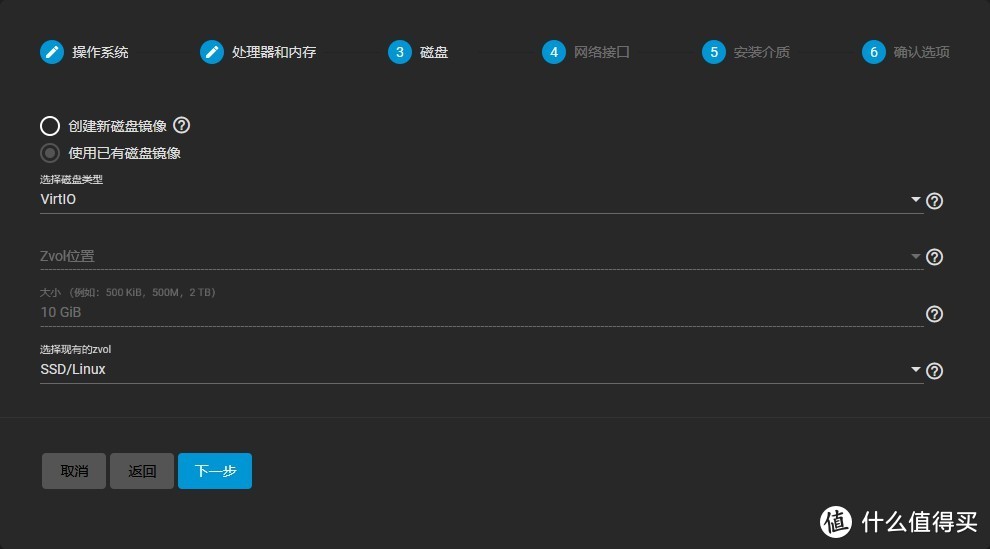
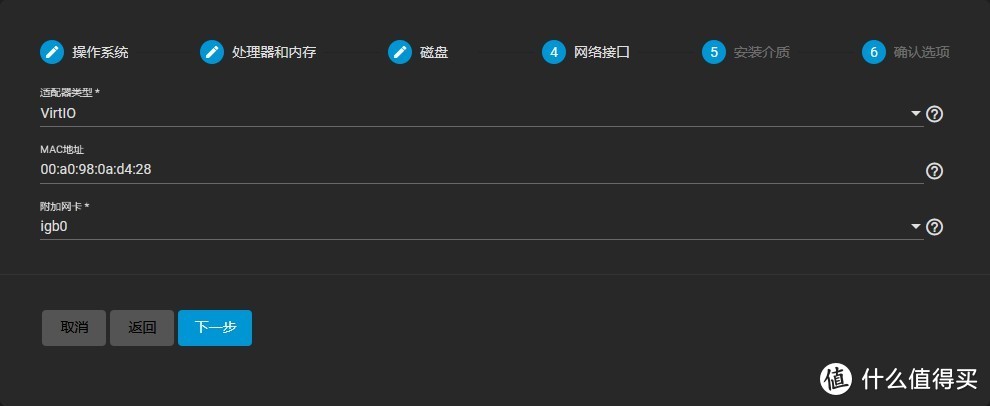
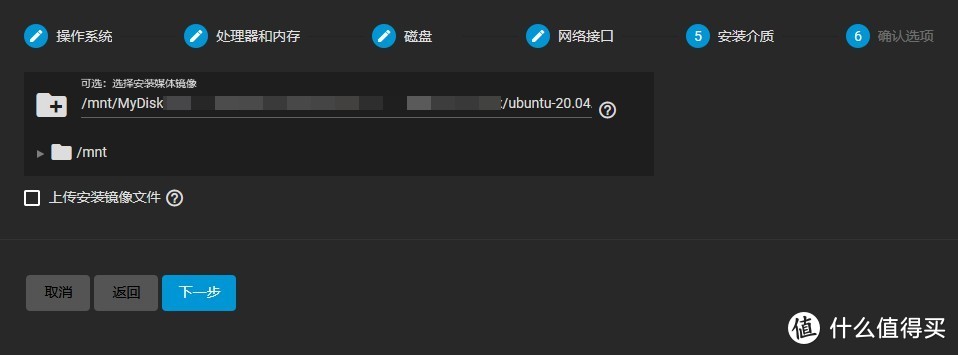
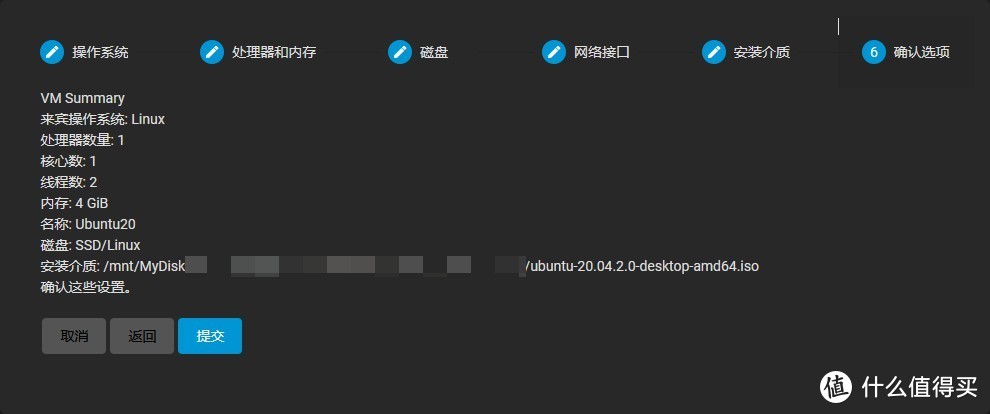
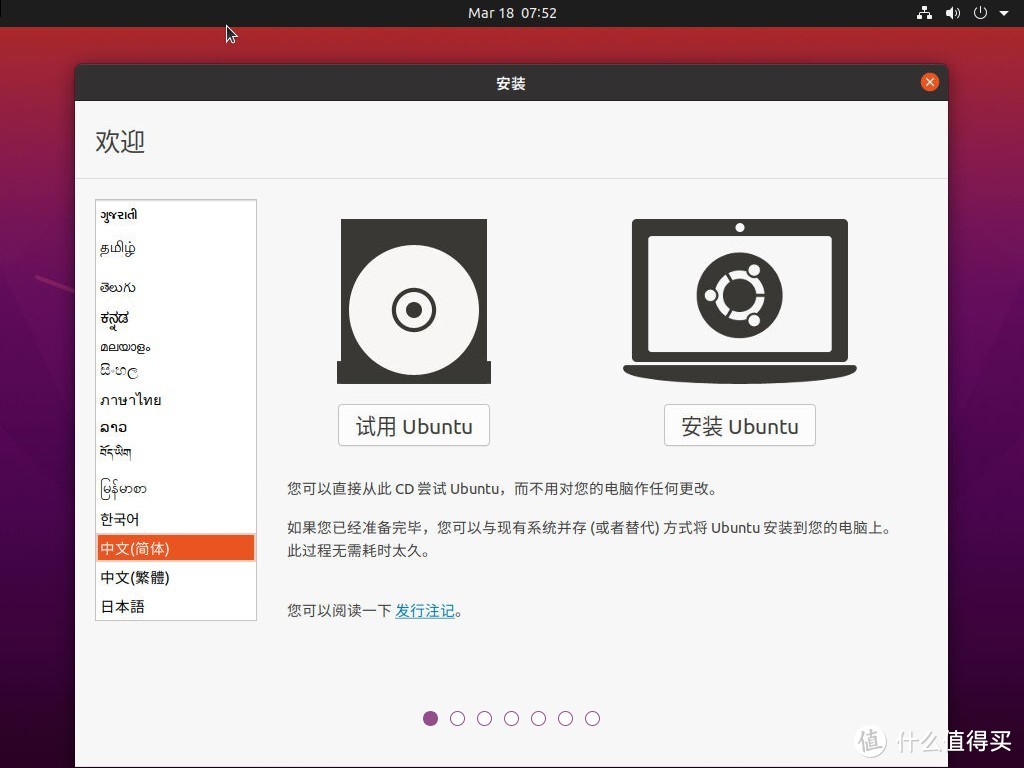
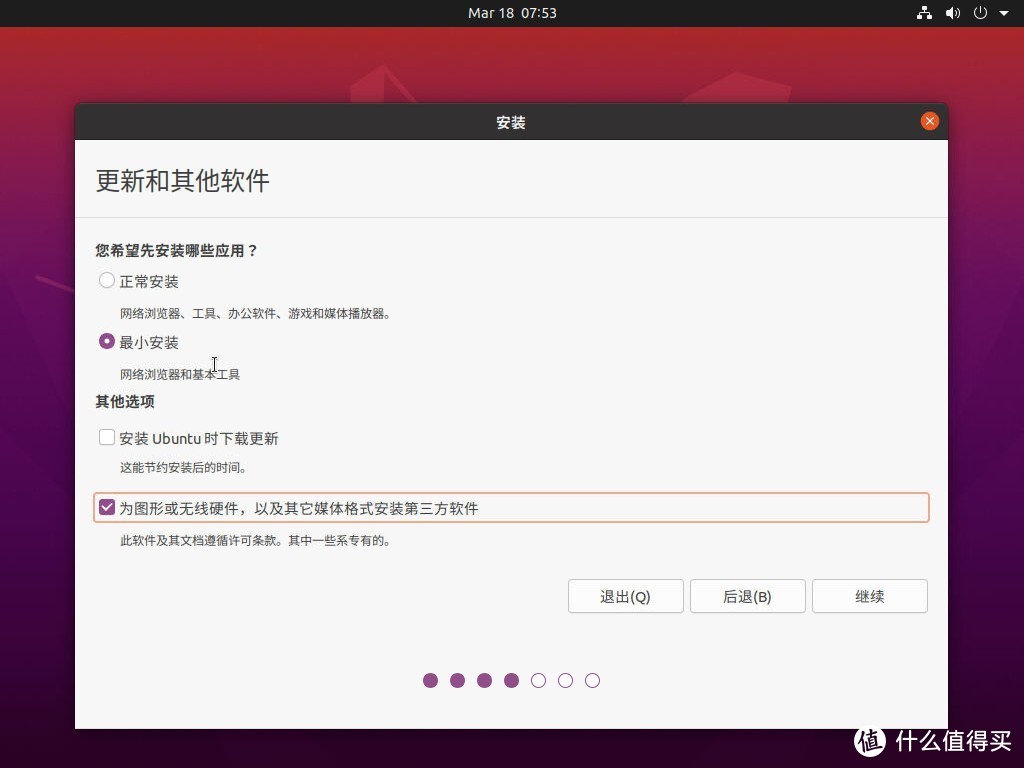
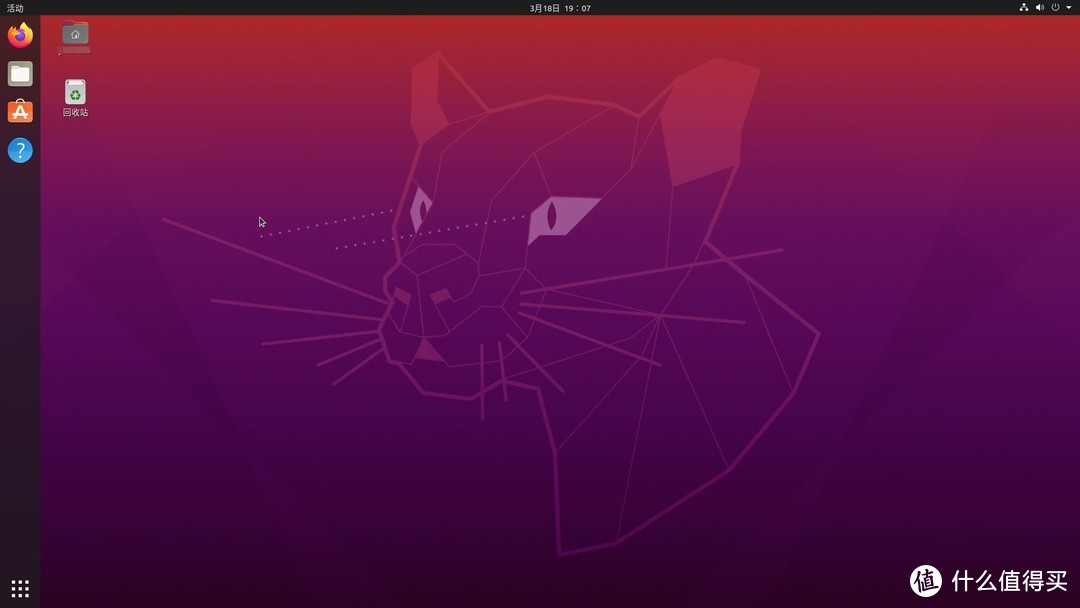
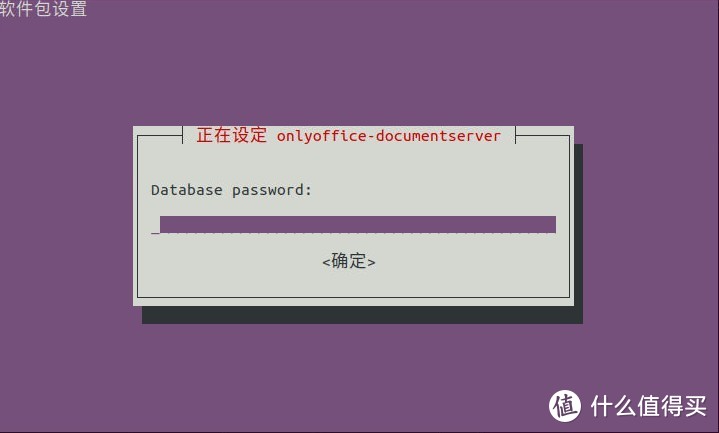
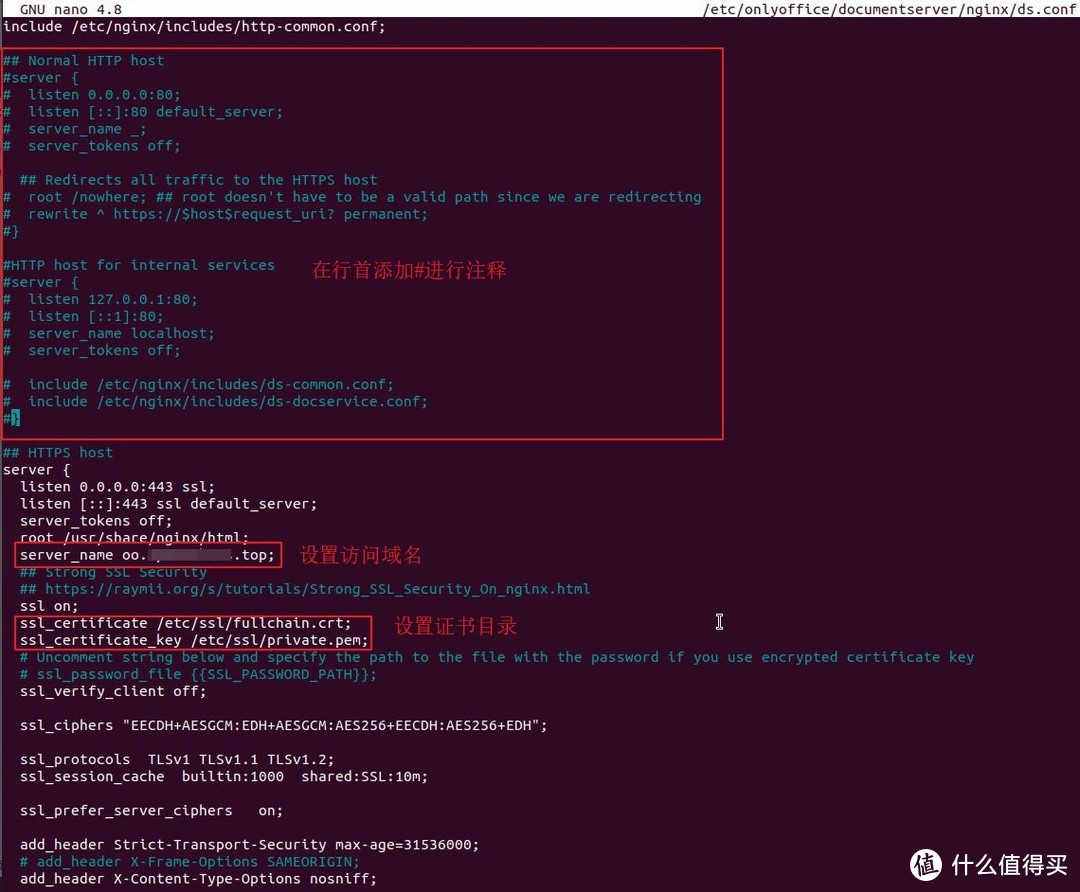
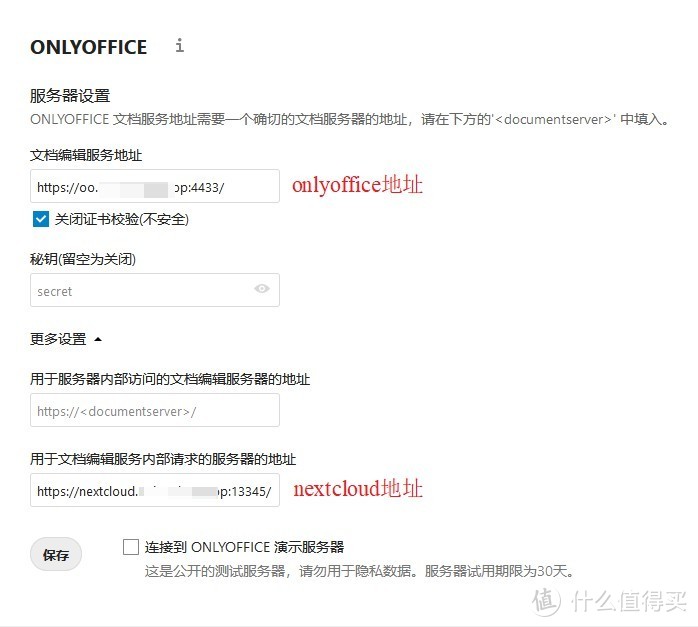
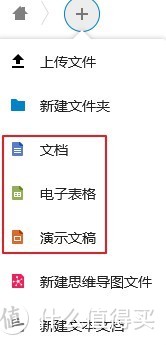
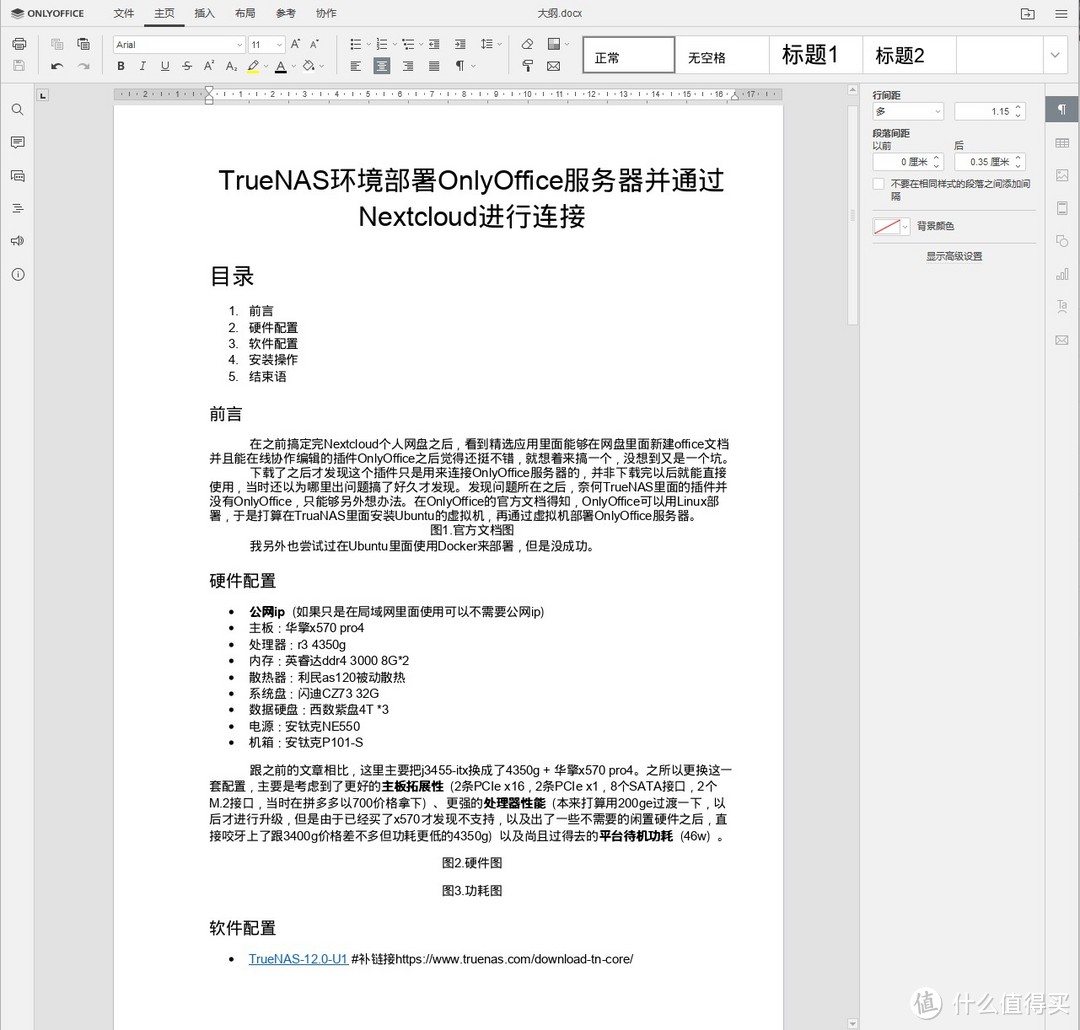





































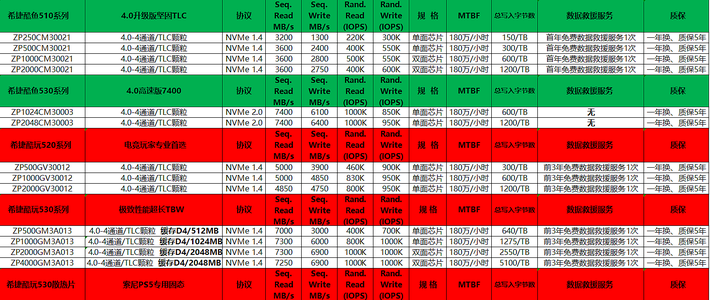

























































及时雨天001
校验提示文案
暗黑料理男
校验提示文案
tempma
校验提示文案
啥破狼
校验提示文案
lhac
校验提示文案
kppom
校验提示文案
martin
校验提示文案
技术宅是我梦想
校验提示文案
无法走近的爱
校验提示文案
十六薙夜血
校验提示文案
疯狂的蜂鸟
校验提示文案
Mr牛
校验提示文案
Hackjown
校验提示文案
东皓雪
校验提示文案
东皓雪
校验提示文案
疯狂的蜂鸟
校验提示文案
Hackjown
校验提示文案
martin
校验提示文案
kppom
校验提示文案
十六薙夜血
校验提示文案
lhac
校验提示文案
啥破狼
校验提示文案
技术宅是我梦想
校验提示文案
及时雨天001
校验提示文案
Mr牛
校验提示文案
tempma
校验提示文案
暗黑料理男
校验提示文案
无法走近的爱
校验提示文案